Como Criar uma História no Facebook

As histórias do Facebook podem ser muito divertidas de fazer. Aqui está como você pode criar uma história em seu dispositivo Android e computador.

Os teclados em dispositivos móveis podem ser particularmente difíceis de acostumar porque as teclas geralmente são muito pequenas. Esse problema não é ajudado pelo fato de que as teclas não são tocadas, pois elas estão em uma tela sensível ao toque suave, o que torna ainda mais difícil saber quando você acidentalmente tocou na letra errada.
Para usuários que estão sempre lutando para pressionar as teclas erradas ou para ver as letras nas teclas, a opção de redimensionar o teclado pode ser muito útil. O Microsoft SwiftKey é um teclado Android personalizado com muitas opções úteis, incluindo a capacidade de redimensionar e posicionar o teclado.
Para configurar o tamanho do teclado, você precisa abrir o aplicativo SwiftKey e tocar em “Layout e teclas”.
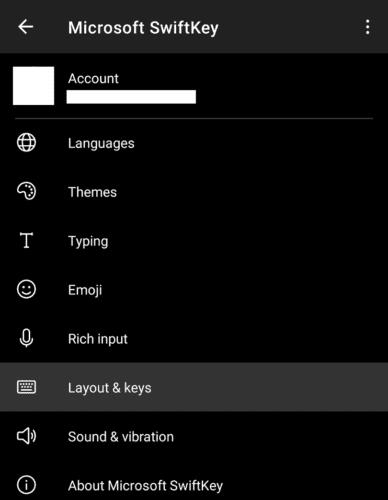
Toque em “Layout e teclas” no aplicativo SwiftKey para acessar as configurações de redimensionamento do teclado.
Uma vez no menu de layout e teclas, toque na opção superior “Redimensionar”, para configurar o tamanho do seu teclado.
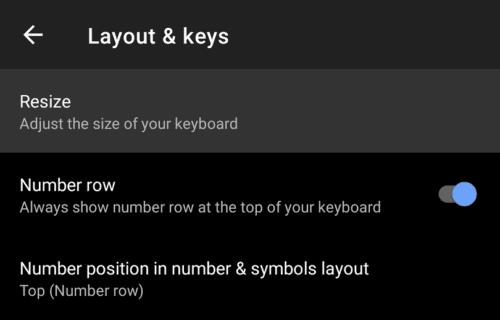
Toque em “Redimensionar” na parte superior da página “Layout e teclas” para configurar o tamanho do seu teclado.
Na tela de redimensionamento do teclado, cada borda da tela possui uma guia azul. Pressione e arraste a guia para reposicionar esse lado do teclado para onde você quiser. O ponto azul central é usado para posicionar o teclado na tela, assumindo que não esteja configurado para ter o maior tamanho possível.
Para aumentar o tamanho das teclas, tornando-as mais visíveis e fáceis de tocar, arraste a guia azul na parte superior para cima.
Nota: Esta configuração só pode aumentar a altura das teclas, não a largura, mas deve tornar as teclas mais fáceis de pressionar. Para usuários que desejam que as teclas do teclado sejam mais largas, tente girar o telefone horizontalmente. Infelizmente, não é possível configurar o tamanho do teclado na rotação horizontal.
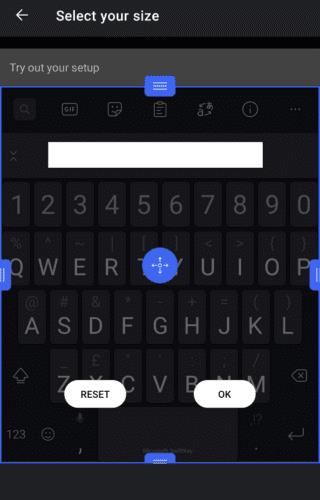
Use as guias azuis na visualização de redimensionamento para redimensionar o teclado.
O redimensionamento do teclado também pode ajudar os usuários que têm dificuldade em alcançar o teclado inteiro ao usar o telefone com uma mão. Você pode usar as guias azuis nas laterais do teclado para estreitá-lo e, em seguida, movê-lo para um lado ou para o outro. Isso deve tornar o teclado mais disponível para sua mão principal, embora torne as teclas mais estreitas do que o normal.
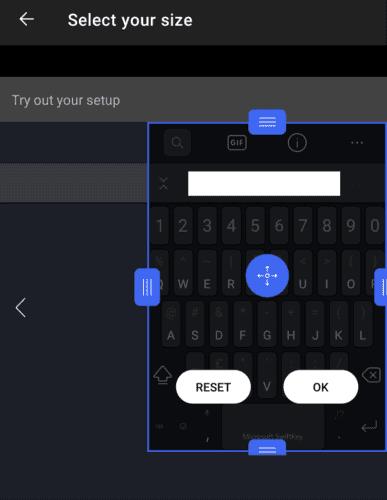
Você pode comprimir o teclado para um lado da tela se estiver lutando para alcançá-lo todo com uma mão.
Quando estiver satisfeito com o tamanho e a posição do seu teclado, você pode salvá-lo clicando em “OK”. Se você decidir que não gosta da alteração e deseja voltar ao tamanho padrão, pode tocar em “Redefinir”.
As histórias do Facebook podem ser muito divertidas de fazer. Aqui está como você pode criar uma história em seu dispositivo Android e computador.
Aprenda como desativar vídeos que começam a tocar automaticamente no Google Chrome e Mozilla Firefox com este tutorial.
Resolva o problema onde o Samsung Galaxy Tab A está preso em uma tela preta e não liga.
Leia agora para aprender como excluir músicas e vídeos de dispositivos Amazon Fire e Fire HD para liberar espaço, desordem ou aumentar o desempenho.
Deseja adicionar ou remover contas de email no seu tablet Fire? Nosso guia abrangente irá guiá-lo pelo processo passo a passo, tornando rápido e fácil gerenciar suas contas de email em seu dispositivo favorito. Não perca este tutorial obrigatório!
Um tutorial mostrando duas soluções sobre como impedir permanentemente aplicativos de iniciar na inicialização do seu dispositivo Android.
Este tutorial mostra como reencaminhar uma mensagem de texto de um dispositivo Android usando o aplicativo Google Messaging.
Como habilitar ou desabilitar os recursos de verificação ortográfica no sistema operacional Android.
Está se perguntando se pode usar aquele carregador de outro dispositivo com seu telefone ou tablet? Esta postagem informativa traz algumas respostas para você.
Quando a Samsung apresentou sua nova linha de tablets topo de linha, havia muito o que comemorar. Os Galaxy Tab S9 e S9+ trazem atualizações esperadas, e a Samsung também introduziu o Galaxy Tab S9 Ultra. Todos esses dispositivos oferecem algo diferente, incluindo tamanhos de bateria variados. Certifique-se de ter os melhores carregadores para o Galaxy Tab S9.







